画中画是在剪辑视频是常用的功能,很多人反映电脑版剪映怎么没有画中画功能,其实电脑版剪映同样是拥有画中画功能。不同于手机版剪映是电脑版剪映没有单独在某个位置显示画中画功能,但是只要拖动视频段形成层级,就自动进入画中画。
 怎么使用画中画
怎么使用画中画具体操作步骤如下:
1、在电脑上打开剪映专业版,点击开始创作。
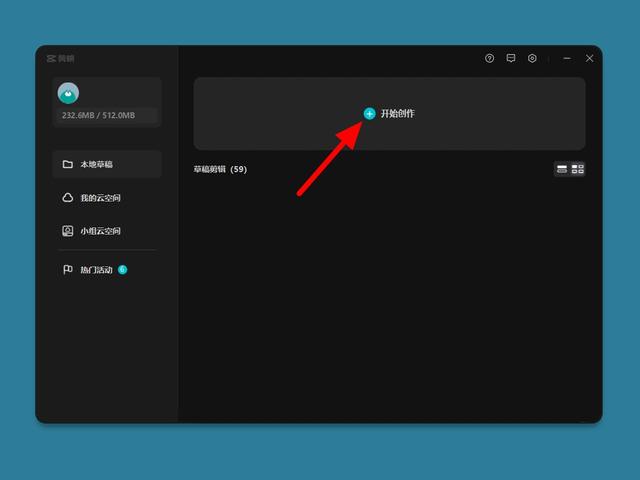
2、在剪映界面,可以通过本地、云素材、素材库来导入素材,以本地为为例,点击导入选项。


3、在请选择媒体资源界面,选择两段或两段以上的视频,点击打开选项。
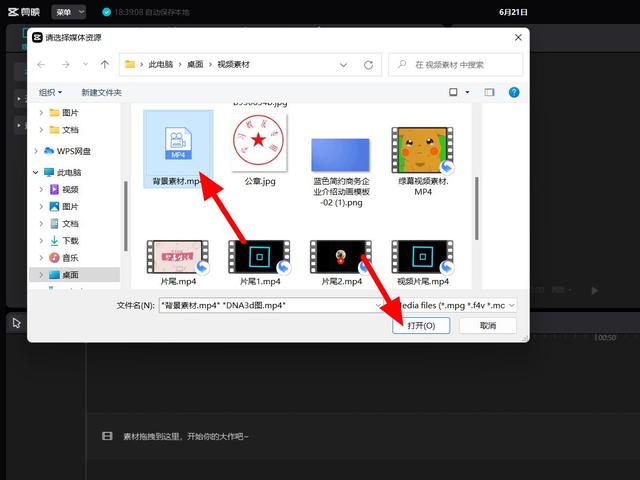
4、完成视频导入,将两段视频都添加到时间轴。

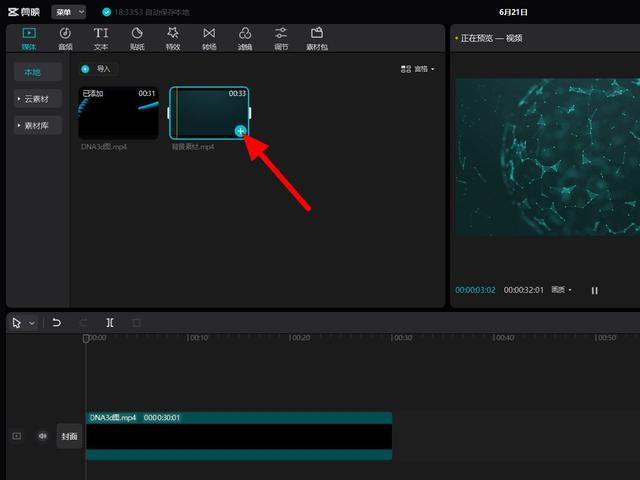
5、完成添加,选中要设置为画中画的视频段,向上或向下拖动视频段。

6、这样就进入画中画成功,含有封面的是主轨道视频,上面的视频就是画中画视频,选中画中画视频段,通过视频四周的圆点来调节画中画视频的大小和位置,这样就设置画中画成功。
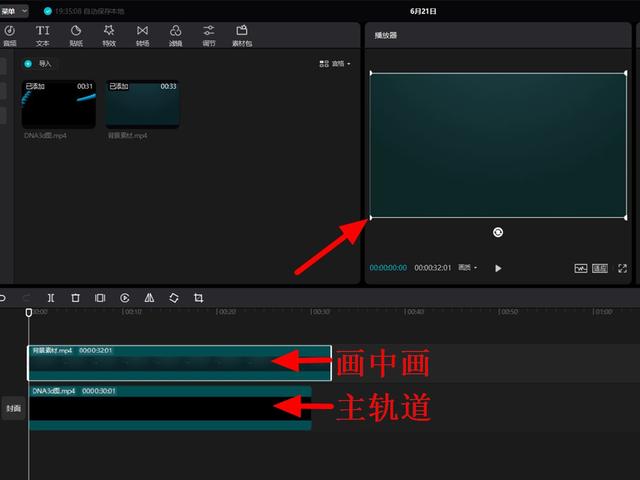

当前的操作环境为Windows环境,采用电脑为ThinkBook 16p,操作系统为:Windows 11,软件版本为剪映专业版V3.3.0。
